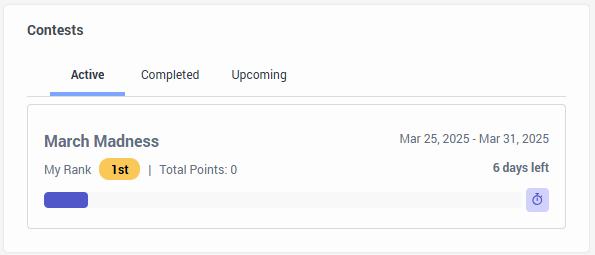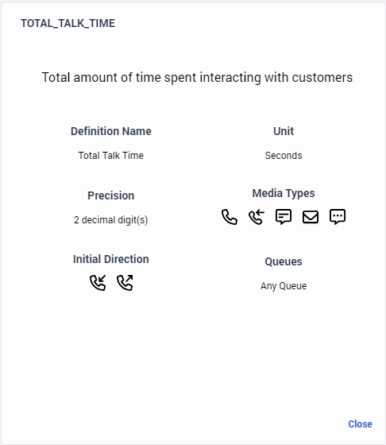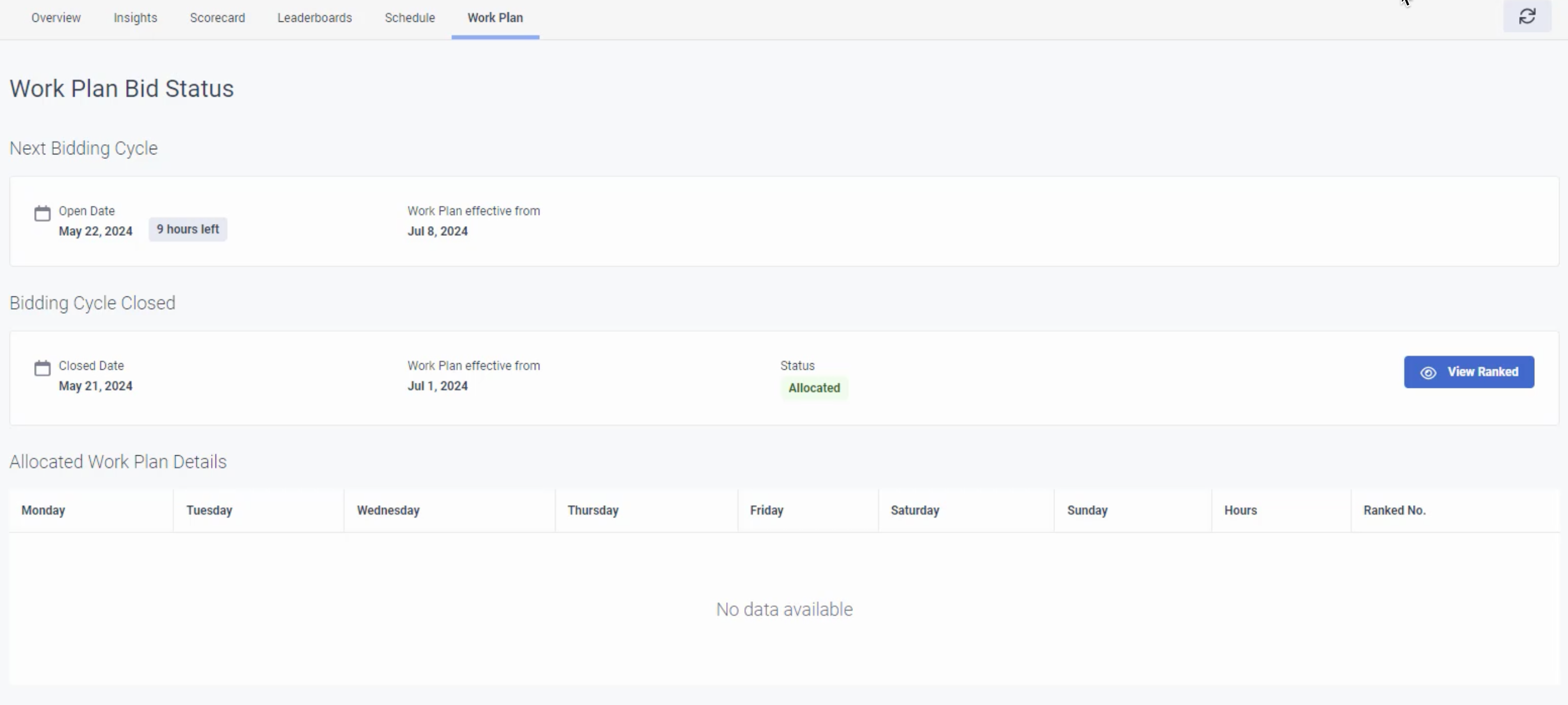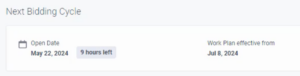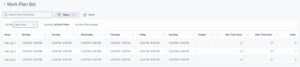座席活动概述
- Genesys Cloud CX 3、Genesys Cloud CX 1 WEM Add-on II、Genesys Cloud CX 3 Digital、Genesys Cloud CX 2 WEM Add-on I 或 Genesys Cloud EX 许可证
- Genesys Cloud CX 3、Genesys Cloud EX、Genesys Cloud CX 2 WEM Add-on I 或 Genesys Cloud CX 1 WEM Add-on II 许可证,用于替代班次
- Genesys Cloud CX 3、Genesys Cloud CX 4、Genesys Cloud CX 3 Digital、Genesys Cloud CX 1 WEM Add-on II、Genesys Cloud CX 2 WEM Add-on I 或 Genesys Cloud EX 许可证(用于工作计划投标)
- 用户界面 > 代理活动 > 查看权限
- 至少具有以下一项权限:
- 劳动力管理 > 座席计划 > 查看
- 游戏化 > 记分卡 > 查看
- 游戏化 > 排行榜 > 查看
- 学习 > 作业 > 查看
- 教练 > 预约 > 参与
- 质量>评估>编辑代理签核(用于评估小部件)
- 对于代理商参与轮班交易:
- 劳动力管理 > 代理轮班交易请求 > 参与
- 对于代理提交替代轮班请求:
- 劳动力管理>代理人替代轮班>提交
- 代理商需提交工作计划投标书:
- 劳动力管理>代理工作计划投标>提交
- 对于代理将日志捕获发送给管理员:
- 故障排除>按需日志捕获>添加
- 查看该组件和历史合规情况:
- 劳动力管理>代理人历史遵守情况>看法
- 要查看小部件、遵守情况和符合性:
- 劳动力管理>代理商历史遵守情况符合性>看法
活动视图使代理和主管都可以查看与其角色相关的小部件。
活动视图中的可用操作
以下是您可以在“活动”视图中执行的操作。您可以通过点击屏幕右上角的相应图标来执行这些操作。
刷新数据
要刷新“活动”视图中任何选项卡中的数据,请执行以下步骤:
- 点击活动。
- 点击菜单>活动。
- 出现“活动”视图的“概览”选项卡。导航至所需的选项卡。
- 点击屏幕右上角的刷新图标。数据实时更新。 笔记:无论您位于“活动”视图中的哪个选项卡,都可以访问此图标。
向管理员发送问题日志
要从活动视图捕获按需日志,请执行以下步骤:
- 点击活动。
- 点击菜单>活动。
- 在任何可用选项卡上执行所需的步骤来复制该问题。
- 在右上角,点击日志捕获
 。按需日志捕获收集过去 5 分钟的日志并将其发送给管理员。
。按需日志捕获收集过去 5 分钟的日志并将其发送给管理员。
您还可以从帮助面板发送问题日志。有关详细信息,请参阅从“帮助”面板上的“日志捕获”选项卡发送日志。
活动视图根据您的角色显示信息。要了解更多信息,请单击图块。
代理活动视图使您能够立即查看与您的日程安排、任务和绩效直接相关的各种数据。一目了然,代理活动视图在一个位置提供了您当前的队列外信息摘要。
从经纪人活动视图中,经纪人可以查看他们当前或即将到来的日程安排、记分卡、排行榜和辅导预约。例如,代理可以执行以下操作:
- 查看今天的时间表
- 保持依从性和一致性(在指定时间休息)
- 查看经理评估并提供反馈
- 与主管会面进行辅导
- 在“我的表现”中查看您的表现与目标和同事表现的对比情况
- 了解最新的政策和程序
- 完成与个人发展相关的工作学习内容
活动视图显示多个选项卡,您可以执行特定于选项卡的操作。点击标题可查看更多信息。
概览选项卡显示有关您的评估、个人最好成绩、分配的模块、记分卡以及您分配的、正在进行的和已完成的辅导预约的信息。
今天的日程
日程表显示了您当天的所有活动,包括每项活动的开始时间。要查看完整时间表,请单击 查看完整时间表。您的日程安排会实时更新。有关查看日程安排的详细信息,请参阅 我的计划视图。如需了解更多关于查看团队赛程的信息,请参阅团队日程安排。
- 您在 “概览” 选项卡中看到的卡片取决于您的权限。
- 您可以重新排列卡片以适应您的个人用途。 有关更多信息,请参阅下面的 “概述” 选项卡中的 “重新排列数据” 部分。
评估汇总
评估摘要卡片显示有关综合评估分数的详细信息。 它包括:
- 本周 — 周日至周六
- 本月 — 日历月
每个时间间隔列出的信息是:
- 平均总得分
- 平均重要评分
- 评分的评估数
- 日跨度或月份
- 日期首选项:
- 发布日期(默认)— 向您发布评估的日期
- 创建日期 — 生成评估的日期
- 对话日期 — 对话的日期
- 表单选择菜单: 所有表格或特定表单
需要审核的评估
应提交审核卡的评估显示的是最近的评估(30 天或更短),这些评估已发布,等待您的审核和确认。 该卡片包括待审核的具有以下属性的单个评估:
- 表单名称
- 媒体类型、队列、对话日期
- 评估员
- 评估总分
对于列表中的每项评估,您可以查看其数据,提供评论并确认您已评估该评估。
评分卡摘要
记分卡摘要卡根据您分配的游戏化配置文件显示指标和分数。 这包括:
- 你的每日积分总额
- 有史以来的总积分数
- 星期几的平均积分数
- 与您分配到相同游戏化配置文件的所有代理的总体平均分数
趋势显示该间隔内的每日点数。 虚线表示该间隔内的平均点数。
个人最佳
个人最佳成绩卡显示您一天、一周和一个月的个人最佳成绩。您还可以看到与您分配到相同游戏化配置文件并拥有最佳日、周和月的代理。
教导预约
教练预约卡显示您未来的教练预约。 有关详细信息,请参阅 我的发展观.
分配的模块
“已分配的模块” 卡片显示分配给您的模块。 有关详细信息,请参阅 我的开发视图。
竞赛
这竞赛小部件会将您正在进行、已完成和即将进行的比赛分组。
- 在积极的在比赛中,您可以查看您当前的排名以及当前比赛剩余的时间。
- 在完全的比赛,您可以查看您参加的比赛以及您达到奖金等级的排名。
- 在即将推出比赛,你可以看到未来的比赛。
点击任意比赛即可查看详情。这竞赛显示窗格。 点击图片放大。
- 这概述标签显示 r规则、排名、积分以及比赛剩余时间。
- 得分显示您的得分以及作为得分基础的指标细分。您可以显示屏幕左侧图表显示的是比赛总得分。您可以通过下拉菜单查看各个指标的性能。
- 排行榜列出排名靠前的参赛者。本部分还会显示当前用户在排行榜上的位置,以及高于和低于该用户一个名次的范围。
- 奖品显示您可以赢得的奖品。
- 当金奖有多个获奖者时,Genesys Cloud 会显示奖品图像/名称,并在下方显示所有获奖者。
- 如果黄金级别只有一名获胜者,Genesys Cloud 将显示其用户头像(如果有)和姓名。
- 如果比赛完全匿名,Genesys Cloud 会在庆祝横幅中对获奖者进行匿名处理。
依从性
依从性卡片显示您当天的依从性信息,包括您的依从性百分比和依从性目标的完成进度。条形图直观地表示进度,星号标记您的目标;例如,90%。该卡片还会显示当天的异常数量和合规百分比。要查看前几天的依从性数据,请点击日期前有箭头。
您可以通过以下步骤更改“依从性”卡片的视图,使其按日、周或月显示数据:
- 点击依从性设置图标。“依从性设置”弹出窗口出现。
- 点击查看方式列表。
- 请选择要显示当天、当周或当月的详细信息。
当您选择不同的视图时,小部件会在后台自动更新。
选择日视图时,会显示“查看详情”链接。点击链接打开依从性对话框提供以下信息:
- 对话框左侧显示的是依从性数据的日期。您可以点击更改日期和箭头或图标。
- 对话框右侧会显示“遵守率%”、“遵守目标”、“例外情况”和“符合率%”等详细信息。
- 该图表按类别显示了您的依从性数据:计划内、实际和例外情况。
将鼠标悬停在异常上,即可查看详细信息,包括计划活动和实际活动、状态、次要状态、开始和结束时间以及持续时间。
重新排列面板布局
要重新排列“概览”选项卡的面板布局,请执行以下步骤:
- 点击活动。
- 点击菜单>活动。
- 出现“活动”视图的“概览”选项卡。在屏幕的顶角,点击重新排列图标。
- 概览卡呈现灰色,带有细蓝色边框。单击要移动的卡片并将其拖动到首选位置。
- 点击完成编辑图标保存更改。
- 单击完成编辑按钮,则无法恢复到之前的卡片布局。
- Genesys Cloud 目前不支持通过键盘配置小部件的布局。
- 此图标仅在概述选项卡。
Insights 视图使主管能够深入了解代理商在两个特定日期之间的表现。 作为主管,您可以访问一个单一的比较视图,了解团队中每个代理在所有关键指标上的表现:
- 与他们的目标和目的相比
- 与自己相比随着时间的推移
- 与他们的同龄人相比
有关更多信息,请参阅代理活动见解。
记分卡选项卡根据您分配的游戏化配置文件显示指标和积分。 它包括以下指标:
- 每月出勤
- 每日总得分
- 为你分配的游戏化配置文件中的每个指标的积分
每月出勤
月度考勤卡显示以下信息:
- 当前日期
- 计划或未安排的天数
- 你在场或缺席的天数
- 提供评估分数和分数的天数,用红点和悬停文字 “质量分数可用” 突出显示
您可以更改月份来查看其他月份的出勤情况。 单击图像可放大。
每日总得分
每日总积分卡显示您的:
- 每日总积分。
- 最高分目标。
蓝色星号表示您尚未达到目标。如果您达到最高分,您将获得一个金色星号。 - 星期几的平均值。
此卡还显示您 4 周或 13 周内每日积分总数的趋势。
准时
准时卡显示了您遵守计划所获得的积分。
您可以查看特定日期的时间表、每项活动赚取的积分数以及可能的最高积分。
- X 表示活动开始于“良好”最低限度之外
- ✓ 表示活动介于 “完美” 和 “良好” 之间
- ★ 表示活动准时且在完美范围内
- 实际和目标开始时间
指标
每张指标卡都会显示您针对已配置的关键绩效指标 (KPI) 所定义的指标目标的绩效。
您可以查看特定日期的积分、赚取的积分数以及可能的最高积分。
- 分配给你的游戏化配置文件中定义的区域
- 分配给你的游戏化配置文件中定义的阈值
- 分配给你的游戏化配置文件中定义的点值
- 话务员绩效
- 如果在目标上, ★ 是金色的
- 如果不在目标上,★ 很清楚
排行榜选项卡显示与您相同的游戏化个人资料中的积分领先者,包括基于个人资料指标的所有个人资料成员的排名。
在查看排行榜时,您可以选择以下日期间隔之一来使用:
- 今天(默认值)
- 昨天
- 本周
- 上周
- 本月
- 上月
您还可以选择:
- 通过日期间隔选择器的自定义范围。
- 查看排行榜时要查看的指标。
您还可以搜索经纪人的姓名来查找他们的排行榜列表。
排行榜上限为 300 名代理商。 未登录或未获得积分的特工不会出现在排行榜上。
“日程安排”选项卡显示当天和明天的日程安排。此选项卡还允许您按周、月或年查看时间表,还允许您提交轮班交易、休假请求和遵守例外。您还可以复制日程链接,将其发送给其他用户或应用程序。
访问你的时间表
要从座席活动控制板访问您的日程安排,请执行以下操作:
- 在活动视图中,单击日程选项卡。
- 要查看最新数据,请单击 刷新 。 此视图不会自动更新。
- 要查看完整时间表,请单击 “查看完整计划”。
您可以根据管理员所做的粒度设置将计划的粒度设置为一分钟或五分钟。有关详细信息,请参阅For more information, see每分钟粒度概览。
此表描述了您可以通过 “计划” 选项卡执行的操作。
| 函数 | 描述 |
| 请假申请 |
“请假申请”部分允许您执行以下与请假相关的任务:
|
| 不可用时间 |
“不可用时间”部分允许您指定您无法提供服务的时间段。劳动力管理系统 (WFM) 在生成排班表时会排除这些时间段。您可以选择未来最多 53 周的时间来表明您无法参加活动。有关创建不可用时间段的更多信息,请参阅适应非工作时间。 |
| 例外情况 |
这例外情况此部分显示您日程安排中不常进行的活动。这些活动包括培训、会议和休假。要查看例外情况,请点击例外情况图标。 |
| 轮班交易 |
“换班交易”部分允许您进行换班交易,指定是否允许其他代理向您发送换班交易报价,并查看以下换班交易信息:
|
| 移动应用 |
移动应用部分允许您在移动设备上下载 Genesys Tempo 应用。根据您的移动设备操作系统,在 iOS 或 Android 标签页上扫描二维码。有关 Genesys Tempo 应用的更多信息,请参阅: |
| 日历链接 | 日历链接图标可让您获取指向您的员工管理日程的共享链接,并将其与 Apple 日历、Google 日历、Microsoft Outlook 或其他支持 iCalendar 订阅的第三方日历同步。 |
轮班交易
您可以使用备选轮班选项处理其他代理发布的轮班交易和您自己发布的交易,指定是否允许其他代理向您发送轮班交易报价,并查看以下轮班交易信息:
- 提供的交易 –此列表包括其他代理在本周创建且您匹配的轮班交易。
- 我的交易 –此列表包括任何一周内所有未匹配或等待管理员审核的轮班交易。
- 已完成交易 –此列表显示了过去两周内您所有取消、拒绝、批准和过期的轮班交易。
有关移位交易的更多信息,请参阅导航移位交易面板。
休假请求
“我的休假”面板使您能够执行这些与休假相关的任务。
- 提交休假申请
- 查看已批准和待处理的休假申请
- 取消符合条件的休假申请
有关休假申请的更多信息,请参阅代理休假请求。
接收准时通知
如果您的计划活动与实际活动不符,那么您就不遵守计划。 如果您在队列中但不是管理单元或计划的一部分,也可能不遵守。 当你不遵守时,你的日程安排上会显示一条通知。
有关更多信息,请参阅 查看未遵守通知。
有关在移动应用程序中管理计划、休假请求和设置的详细信息,请参阅:
使用“工作计划”选项卡可以查看代理选择的即将进行的、当前的和过去的出价。您还可以查看代理商针对特定出价提供的排名偏好。根据代理人的选择,发布日程表时,自动生成代理人工作计划。
访问您的工作计划
要从代理活动仪表板访问工作计划出价详细信息,请执行以下步骤:
- 在活动视图中,点击工作计划选项卡。
- 要查看最新数据,请点击刷新。 此视图不会自动更新。 从相应部分查看所需的详细信息。
“工作计划”选项卡
工作计划投标状态页面显示投标周期窗口的详细信息。 要选择工作计划,请执行以下步骤:
- 在“工作计划”选项卡中,单击选择工作计划。工作计划投标页面打开。
- 在里面秩字段中,按偏好标记工作计划的排序。
- 使用自动排名按钮对工作计划进行自动排序,或者手动对工作计划进行排序。您可以针对一个工作计划或所有工作计划设定此项偏好。
- 单击 “ 提交”。
工作计划偏好已提交。您可以在投标窗口打开之前修改工作计划偏好。
工作计划投标状态页面显示以下三个部分。 点击图片放大。
下表说明了工作计划投标状态页面上的各个部分以及每个部分中可用的字段。
| 部分 | 描述 |
| 下一轮竞标 |
查看即将到来的招标周期的详细信息,例如开放日期和工作计划生效日期。 点击图片放大。
|
| 竞标周期结束 |
查看投标周期结束日期的详细信息。 点击图片放大。 |
| 分配的工作计划详情 |
您可以按天查看分配的工作计划的详细信息。 |